카카오톡(카톡) 상태 메시지 설정 및 삭제 방법
안녕하세요 오늘은 카카오톡(카톡) 상태 메시지의 변경 및 삭제 방법에 대해서 알아보도록 하겠습니다. 카톡 친구들의 프로필 사진 오른쪽을 보면 짧은 글이 등록되어 있는 것이 보이실 겁니다. 이 글이 바로 내 현재 상태나 기분을 표현해 주는 카카오톡 상태 메시지인데요.

실제로 많은 사람분들이 내 근황을 알리는 데 사용하고 있는 기능 중 하나입니다. 저 또한 기분이 나쁘거나 좋을 때마다 상태 메시지를 설정해두는 편인데요. 그런데 종종 이 메시지를 어떻게 설정하는지 모르시는 분들이 있는 거 같습니다. 이런 분들은 제가 알려드리는 방법을 천천히 따라 하시면 아주 쉽게 상태 메시지를 설정할 수 있으실 겁니다.
지금부터 아래에서 카톡 상태 메시지 설정 방법에 대해서 알아보겠습니다.
카카오톡 상태 메시지 설정 방법
1) 친구 목록 들어가기
먼저 휴대폰에 설치된 카카오톡 앱을 터치해 열어주시면 아래처럼 채팅 목록들이 보이실 겁니다. 여기서 화면 좌측 하단에 있는 친구(사람 모양) 아이콘을 눌러 주세요.
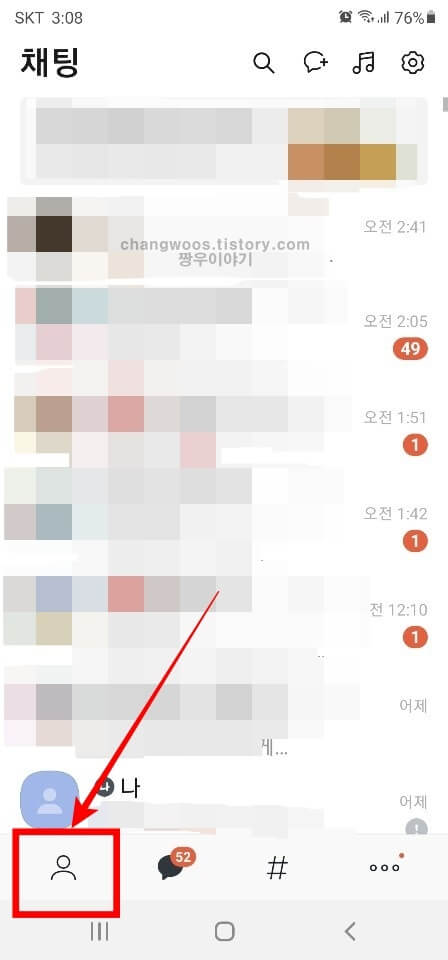
2) 계정 프로필 사진 터치
여기서 카카오톡 앱에 등록된 내 친구들을 모두 확인하실 수 있는데요. 가장 위쪽을 보시면 내 계정이 보이실 겁니다. 내 계정의 프로필 사진을 터치해 줍니다.
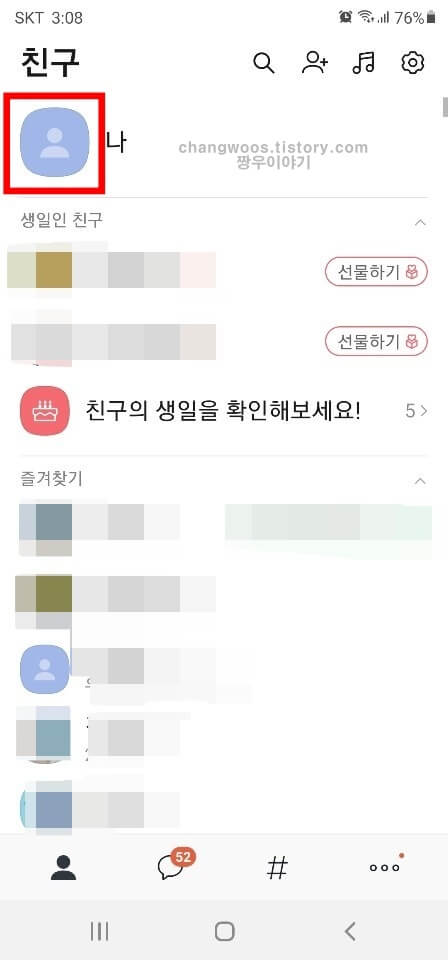
3) 프로필 편집 항목 들어가기
내 프로필 사진을 누르면 아래와 같은 사진이 나오게 됩니다. 여기서 화면 맨 밑으로 보시면 나와의 채팅, 프로필 편집, 카카오스토리 항목이 있는데요. 가운데에 있는 프로필 편집 항목을 터치해 주시기 바랍니다.
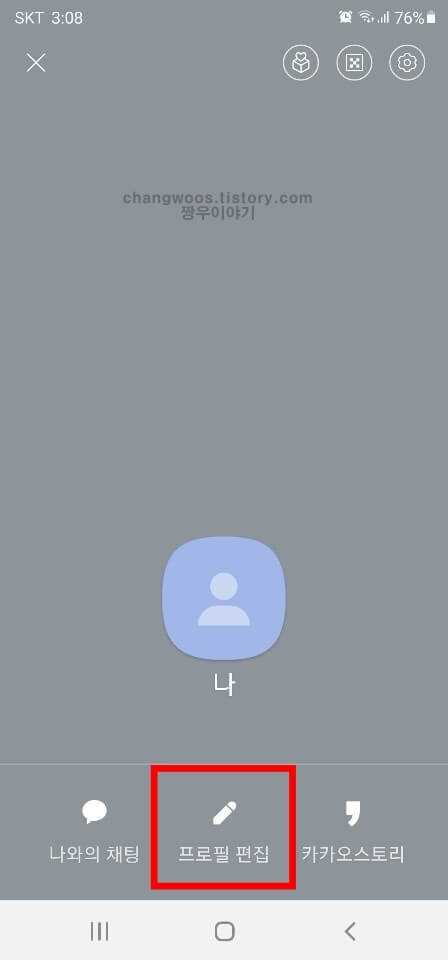
4) 상태 메시지 입력 문구 터치
그러면 프로필 편집 모드로 화면이 바뀌게 되는데요. 이곳에서 내 프로필에 대한 모든 설정을 하실 수 있습니다. 여러분은 상태 메시지만 설정할 것이기 때문에 다른 기능들은 신경 쓰지 마시고 내 이름 하단의 '상태 메시지를 입력해 주세요'문구를 눌러 주시면 됩니다.
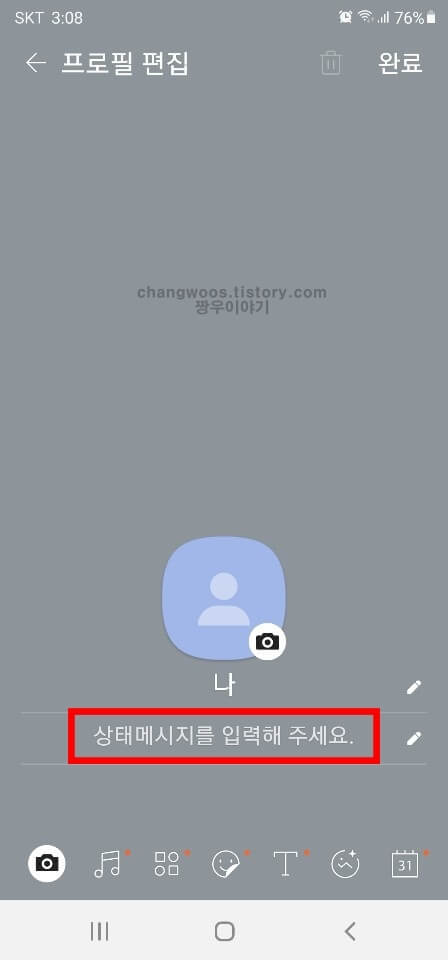
5) 상태 메시지 입력하는 방법
이제 프로필 아래에 등록하고 싶은 상태 메시지를 입력해 줍니다. 최대한 간결하게 작성해 주시는 것이 좋으며 최대 70자까지 입력하는 것이 가능합니다. 입력이 완료된 분들은 화면 오른쪽 위에 있는 확인 문구를 터치해 주세요.
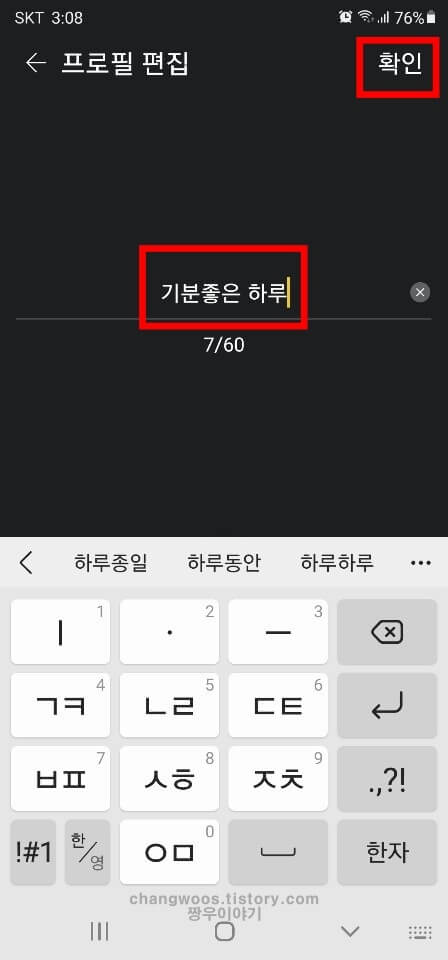
6) 입력한 상태 메시지 저장
그러면 이름 아래에 상태 메시지가 잘 입력된 것을 확인할 수 있으실 겁니다. 이제 마지막으로 저장 작업만 해주시면 되는데요. 우측 상단에 있는 완료 문구를 눌러 주시면 됩니다.
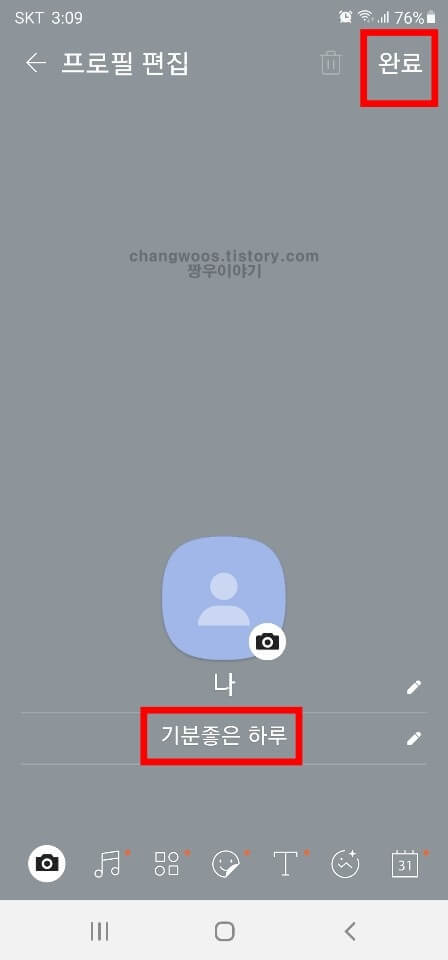
7) 설정한 내 상태 메시지 확인
이제 뒤로 가기 버튼을 눌러서 친구 목록에 들어가 보시면 내 프로필 사진 우측에 상태 메시지가 보이실 겁니다. 나중에 기분이 바뀌거나 새로운 근황을 알리고 싶은 분들은 동일한 방법으로 메시지만 변경해 주시면 될 거 같습니다.
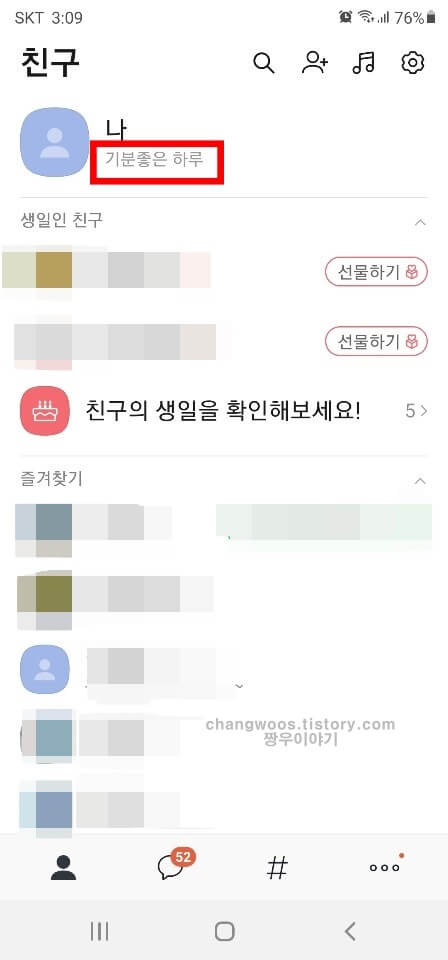
카톡 상태 메시지 삭제하는 방법
1) 상태 메시지 삭제하는 방법
다음으로 카톡 상태 메시지를 삭제하는 방법을 설명드리겠습니다. 먼저 내 프로필 > 프로필 편집 > 입력된 메시지 터치 순서로 진행해 주신 후 아래와 같은 화면에 들어와 줍니다. 그리고 메시지 우측의 x버튼을 눌러 전체 삭제하시거나 입력 칸에서 뒤로 가기 버튼을 눌러서 필요한 부분만 지워 주시면 됩니다. 삭제가 다 된 분들은 위쪽의 확인 문구를 터치해 주세요.
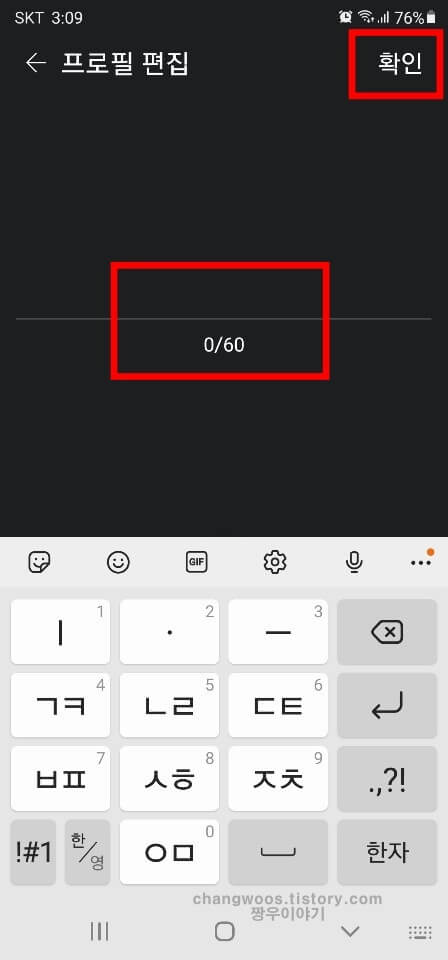
2) 삭제한 상태 메시지 저장
그리고 아래 사진처럼 메시지 삭제가 완료된 상태에서 위의 완료 문구를 누르시면 카톡 상태 메시지 삭제가 완료됩니다. 하지만 메시지 삭제 후 오랜 기간 방치하게 되면 계정을 관리하지 않는다는 느낌을 받을 수 있으니 개인적으로 저는 아주 짧은 메시지라도 설정해 두시는 것을 권장드립니다.
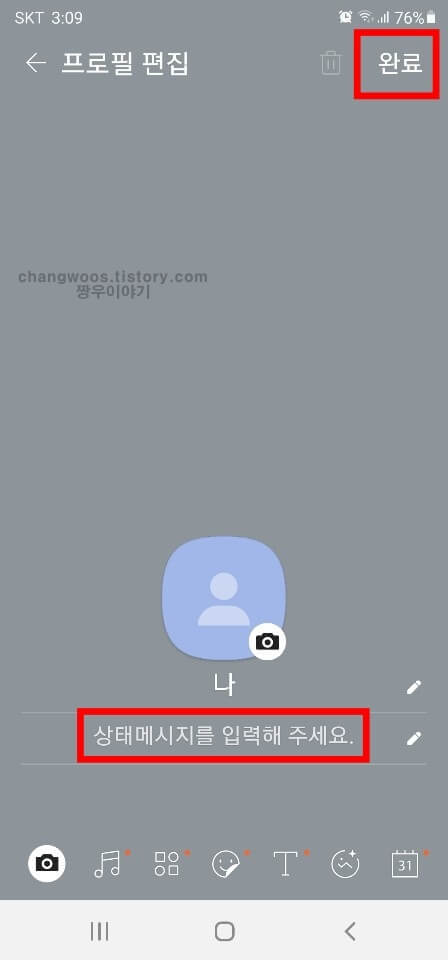
지금까지 카카오톡(카톡) 상태 메시지 설정 및 삭제하는 방법에 대해서 알아보았습니다. 처음 해보시는 분들을 위해서 자세하게 설명드렸지만 몇 번 해보시고 나면 나중에는 쉽게 하실 수 있으실 겁니다. 상태 메시지는 내 상태를 표현하는 아주 편리한 기능이니 활동을 자주 하시는 분들은 꼭 설정해 보시기 바랍니다.





